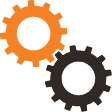A Bz Tech oferece os conteúdos e serviços da sua loja virtual, cuja utilização está sujeita aos seguintes termos de uso, à nossa Política de Privacidade e outros termos, condições e políticas que poderão ser encontradas no site referente a algumas funcionalidades e serviços de atendimento ao consumidor, todos considerados parte integrante e inseparável desses termos de uso. O mesmo visa ainda informar as responsabilidades, deveres e obrigações que todo internauta assume ao acessar o portal Site Bz Tech, sendo regido pelas condições abaixo transcritas.
Produtos oferecidos
Na loja virtual da Bz Tech você poderá adquirir produtos para automação comercial e equipamentos de informática de fabricantes como Bematech, Zebra, Elgin, HP, Epson, IBM, AOC, Datalogic, Diebold, Honeywell entre outros. A lista contendo todos os fabricantes dos produtos que trabalhamos está disponível no site em fabricantes com os telefones para contato de cada um.
Dentre os produtos oferecidos estão: impressoras de cupom, de cheques, de etiquetas, de pulseiras, de cartão, leitores de código de barras fixo, manual e sem fio, balanças, micro terminais, relógio ponto, além de equipamentos de informática como monitores, teclados de automação, computadores, no breaks, entre outros.
Os preços iniciais do site são válidos para empresa situada em São Paulo, que possua Inscrição Estadual (Contribuinte de ICMS). Se a empresa divergir dessa situação, deve ajustar no site o preço para a sua condição na barra *PREÇO DOS PRODUTOS.
Após ajustar os impostos para a sua empresa, essa informação será salva nos cookies do seu computador para que veja sempre os preços corretos.
A maioria dos pedidos serão despachados do estado do Paraná. Para pedidos saindo de outros estados, consulte a politica de impostos que incidirá no faturamento.
Trocas e Devoluções
Acesse a página completa sobre trocas e devoluções.
Estoque
O estoque dos produtos varia diariamente, sendo assim, os produtos divulgados como "Em estoque" podem sofrer alterações sem aviso prévio. Caso o produto comprado esgote no estoque ele será cadastrado e ficará aguardando entrada de novas peças para faturamento. A reserva dos produtos só será feita mediante confirmação do vendedor através de ordem de compra ou dados de faturamento.
Atendimento
O site da Bz Tech permite que o pedido, seja a vista ou faturado, seja feito online pelo passo a passo de compra. Se preferir, o cliente poderá entrar em contato pelo chat online, por e-mail ou telefone.
Nosso horário de atendimento é de segunda a sexta feira, das 9h às 12h e das 13h às 18h.
Para consultar nossos telefones de contato, favor visualizar a página contato.
Compra através da Bz Tech Automação Comercial
Ao se cadastrar no site e/ou proceder com a compra, o cliente aceita os termos de uso expostos.
Ao realizar a primeira compra pelo site, será necessário realizar um cadastro pessoal. Cadastrado e logado, deve adiciona os itens de interesse ao carrinho e finalizar a compra. Siga o passo a passo e se houver dúvidas, contate-nos.
Caso esqueça sua senha, você poderá solicitar o envio de uma nova através da opção esqueci minha senha do site, que um link para a recuperação de sua senha será encaminhada ao seu e-mail.
A Bz Tech armazenará apenas os seus dados cadastrais, tais como nome, sobrenome, endereço de e-mail, CPF ou CNPJ, telefone, endereço de entrega e de cobrança. Não temos acesso as suas informações financeiras e de seu cartão de crédito, que são processadas diretamente pelo site da REDE em ambiente totalmente seguro.
A Bz Tech estará isenta de qualquer responsabilidade caso o cliente forneça sua senha de acesso a terceiros.
O cliente deverá fornecer informações cadastrais verdadeiras e atualizadas de forma a permitir que os produtos adquiridos sejam entregues no tempo e modo corretos.
Sugerimos que você mantenha seus dados cadastrais sempre atualizados.
O faturamento poderá ser feito pelos distribuidores parceiros ou diretamente pela Bz Tech. As condições de faturamento e entrega podem sofrer variações sem aviso prévio.
Taxas Especiais (Frete, Juros, Impostos)
O frete será calculado a partir do CEP do destinatário e poderá variar de acordo com cada produto (peso e tamanho). O valor do frete será calculado automaticamente no momento da aquisição do produto e será visualizado pelo usuário no carrinho de compras.
Os valores dos produtos disponíveis no site são para faturamento para São Paulo e pessoa jurídica que possuam Inscrição Estadual (Contribuinte de ICMS). Na venda para outros estados, pessoa física ou pessoa jurídica ISENTA de Inscrição Estadual, os valores podem sofrer alterações devido a Substituição Tributária de cada localidade. Você deve ajustar o Estado e o tipo de Empresa no site para saber o valor correto para a sua empresa.
Entregas
As entregas dos produtos, adquiridos através da loja virtual da Bz Tech, serão realizadas via correios (sedex ou PAC) ou transportadora.
Importante: A entrega só poderá ser realizada no endereço do CNPJ da empresa conforme cadastro junto a Receita Federal.
Pagamentos
Nas compras efetuadas por pessoa jurídica, o pedido passará por uma análise de crédito com prazo médio de 24h a 48 horas e logo após o seu produto ser aprovado, ele será despachado.
Nas situações em que o comprador for pessoa física, após o cliente selecionar a forma de pagamento e finalizar o pedido (via cartão de crédito ou boleto bancário), o site do PayU validará o pagamento e nos repassará a aprovação da compra. O pedido será despachado assim que o pagamento for confirmado. O prazo para liberação do pagamento via Cartão de Crédito é de 2h a 4h, podendo levar até 48 horas em alguns casos. O pagamento via boleto bancário será confirmado no dia útil seguinte ao pagamento.
Prazos de Entrega
Os prazos para entrega dos produtos variam de acordo com a localidade de destino, podendo variar ainda com a disponibilidade dos produtos em estoque. Os prazos estão especificados junto à página do produto e no carrinho de compras assim que o cliente inserir o CEP de sua localidade. A entrega é feita por uma empresa terceira, e estamos sujeitos a eventualidades que possam atrasar a mesma.
Segurança e Privacidade
A Bz Tech tem a responsabilidade de manter um padrão de qualidade no que diz respeito à segurança e privacidade. Por isso, além de vender produtos de qualidade, garantimos que a sua compra será em total segurança e privacidade todos os seus dados serão mantidos em completo sigilo, independente da forma de pagamento escolhida.
Visando a privacidade e a segurança de nossos clientes, nosso site conta com o sistema de criptografia de dados SSL 4096 bits, homologado pela GeoTrust e que garante segurança absoluta na transferência de dados online. Qualquer informação fornecida será criptografada (codificada) pelo sistema, sendo assim todos os dados estarão protegidos e não poderão ser decodificados por terceiros no trajeto entre o computador do usuário e o servidor da empresa.
Para mais informações acesse nossas informações em Política de Privacidade.
Propriedade Intelectual
Todos os direitos reservados.
O uso indevido de propriedade intelectual, conteúdo de textos e imagens ou de marcas comerciais apresentadas na loja virtual da Bz Tech será caracterizado como violação das leis sobre direitos autorais e/ou de marcas comerciais e sujeitará o infrator às sanções judiciais cabíveis, passível de indenização pelos prejuízos causados à Bz Tech ou terceiros.